Как вращать камеру вокруг объекта?
Ваш вопрос:
Как вращать камеру вокруг объекта?
Ответ мастера:
Если вы решили создать объект в 3D-редакторе, то немаловажным значением здесь будет иметь возможность рассмотреть объект со всех сторон, и представить, как он будет смотреться в различных ракурсах. Этого можно добиться при помощи вращения камеры вокруг модели, во время которого можно вовремя обнаружить изъяны и подкорректировать их.
Для того чтобы начать вращение камеры вокруг объекта в редакторе MilkShape 3D, сначала следует направить её на цель. Для выполнения этого манёвра нужно в любом месте рабочей области кликнуть правой кнопкой мыши и в появившемся меню выбрать пункт Frame All. Если объект имеет значительное отдаление от нулевой точки координат и рассмотреть его сложно, нужно для начала переместить его к началу координат. Для того чтобы переместить объект, необходимо перейти на вкладку Groups и выделить интересующую вас модель путём нажатия на соответствующую кнопку в поле Smoothing Groups (1/2/3 и так далее). В случае, когда группа всего одна (или их небольшое количество), нужно дважды кликнуть левой кнопки мыши по наименованию группы в списке и необходимая вам область поменяет цвет. Добиться того же эффекта можно если по названию группы в списке один раз кликнуть левой кнопкой мыши и затем нажать на кнопку Select.
После того как вы выделите нужный объект, необходимо перейти на вкладку Model и нажать кнопку Move. В разделе Move Options из выпадающего списка нужно выбрать значение Absolute и далее снова нажать на кнопку Move в результате чего произойдёт перемещение объекта по осям Х, Y и Z к нулевой отметке. Если вам нужно можете поднять свой объект по оси Y, так чтобы создалось впечатление что он «стоит» на сетке.
После этого нужно нажать на левую кнопку мыши, и удерживая её, водить вправо и влево, где в результате этих действий камера начнёт движение в горизонтальной плоскости вокруг объекта. Рассмотреть объект сверху и снизу можно с помощью движений мышки вверх или вниз. Для эффекта приближения камеры к модели (или отдалении от неё) задействуйте колёсико мышки. Для того чтобы чётче навести камеру на модель, нужно нажать и удерживать клавишу Shift и левую кнопку мыши, при этом передвигая мышь вверх или вниз. Чтобы передвигать камеру по сцене с объектом влево или вправо нужно нажать на клавишу Ctrl и левую кнопку мыши и удерживать их в этом положении, при этом двигая мышью соответственно влево или вправо.
При использовании в работе Autodesk 3ds Max приблизить (или отдалить) камеру к объекту также можно с помощью колёсика мыши. Здесь для начала вращения камеры используйте навигационный куб. Для его использования нужно нажать, и удерживать, левую кнопку мыши на диске где указаны стороны света (S, N, W, E). При выполнении вышеуказанных действий нужно водить мышью в необходимом вам направлении или предварительно задать нужный ракурс, что можно сделать с помощью соответствующей стороны навигационного куба – Front, Right, Top и так далее. Ещё одним из вариантов вращения камеры является нажатие и удерживание левой кнопки мыши, при зажиме грани навигационного куба и перемещения мыши вправо или влево.